Как узнать IP-адрес в Linux через командную строку
Знать IP–адрес нужно, чтобы создать новое соединение, подключиться к удаленному устройству или проверить, правильно ли настроена виртуальная машина. Если работаете с операционной системой Linux, посмотреть IP-адрес можно разными способами: в командной строке, через графическую утилиту или в онлайн-сервисе. Нужно только знать правильные команды.

Как узнать внутренний IP-адрес в Linux
Внутренний IP-адрес — это адрес, настроенный на сетевом интерфейсе сервера или другого устройства. IP-адреса, настроенные внутри виртуальной машины, должны совпадать с IP-адресами, настроенными в интерфейсе платформы виртуализации (личном кабинете оператора облачного сервиса), иначе виртуальная машина будет недоступна по сети или работать непредсказуемо.
Есть три способа, как узнать внутренний IP-адрес виртуальной машины в Linux:
Через команду hostname -I, чтобы узнать конкретно IP-адрес виртуальной машины
Зайдите в консоль виртуальной машины
Введите команду hostname -I
Результатом будет внутренний IP-адрес виртуальной машины
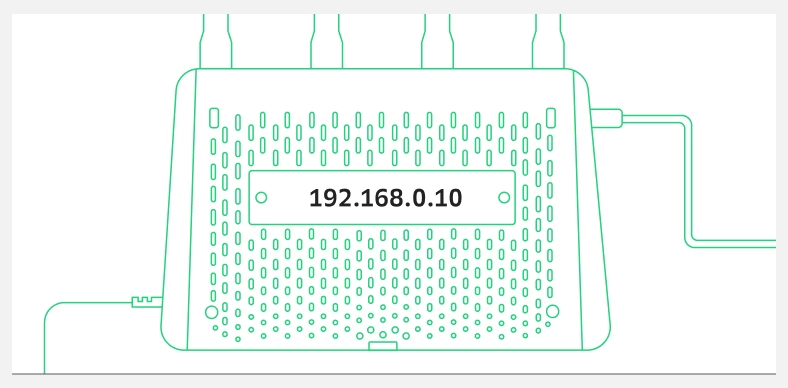

Через команду ip a, чтобы узнать IP-адреса интерфейсов виртуальной машины, если их несколько
Зайдите в консоль виртуальной машины
Введите команду ip a
Результат покажет внутренние IP-адреса интерфейсов виртуальной машины
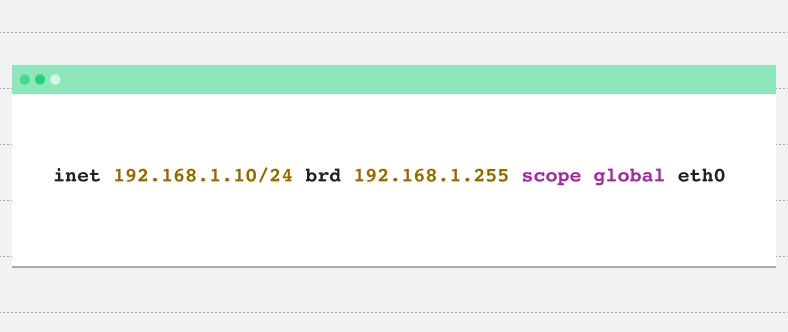 Здесь 192.168.1.10 — это внутренний IP-адрес, а строка eth0 обозначает сетевой интерфейс
Здесь 192.168.1.10 — это внутренний IP-адрес, а строка eth0 обозначает сетевой интерфейсЧерез команду nmcli вместо ip a, если в операционной системе используется Network Manager
Зайдите в консоль виртуальной машины
Введите команду nmcli -p device show | grep IP4.ADDRESS
Результат покажет внешний IP-адрес виртуальной машины
Команду ifconfig считают устаревшим вариантом. Его можно использовать, но сейчас чаще применяют команду ip a — у нее шире функционал.

Как узнать внешний IP-адрес в Linux
Внешний IP-адрес — это адрес, под которым физический сервер или иное устройство доступно в интернете. Внешний IP-адрес может отличаться от внутреннего из-за применения технологии NAT. Но может и совпадать, все зависит от способа реализации доступа в интернет.
Чтобы узнать внешний IP-адрес в Linux, придется воспользоваться онлайн-сервисами. Выбор команды будет зависеть от того, какая из них установлена в операционной системе Linux.
Через команду curl в сервисе ifconfig.me
Зайдите в консоль виртуальной машины
Введите команду curl ifconfig.me
Результат покажет внешний IP-адрес виртуальной машины
Через команду wget в сервисе ifconfig.me
Зайдите в консоль виртуальной машины
Введите wget -qO- ifconfig.me
Результат покажет внешний IP-адрес виртуальной машины
Если вам доступна не только консоль виртуальной машины, но и браузер, то можно использовать и другие онлайн-сервисы, например, ipinfo.io/ip или whatismyipaddress.com.
Дополнительные способы определения IP-адреса
Настраивать сеть и управлять ей можно не только через командную строку. Например, еще подойдет графическая утилита Network Manager — визуальный интерфейс, через который можно настроить и потом управлять Wi-Fi, интернетом, мобильной сетью или VPN. Использовать эту утилиту можно в любом дистрибутиве Linux: Ubuntu, Fedora, Linux Mint. Доступ к IP-адресу через нее можно найти в разделах «Активные подключения» или «Сетевые свойства».
Как узнать IP-адрес через утилиту Network Manager:
Откройте раздел «Настройки», потом «Сеть»
Выберите активное подключение Wi-Fi или Ethernet
Найдите поле IP-адрес, оно и покажет ваш текущий внутренний IP
Если графический интерфейс недоступен, Network Manager можно использовать через интерфейс командной строки или CLI (Command-line interface) для Network Manager.
Коротко: как узнать IP-адрес в Linux
Внутренний IP-адрес можно узнать через команду hostname -I, ip a или nmcli.
Внешний IP-адрес можно узнать через онлайн-сервис и команду curl или wget.
Если не через командную строку, то IP-адрес можно узнать через графическую утилиту Network Manager.
Если запускаете виртуальную машину в облаке Cloud.ru Evolution и ей нужна двусторонняя связь с интернетом, подключите ее напрямую через сервис аренды IP-адресов и группы безопасности.
